EXCEL 2007如何打开两个独立窗口
excel2007表格多窗口显示方法(亲测可用)
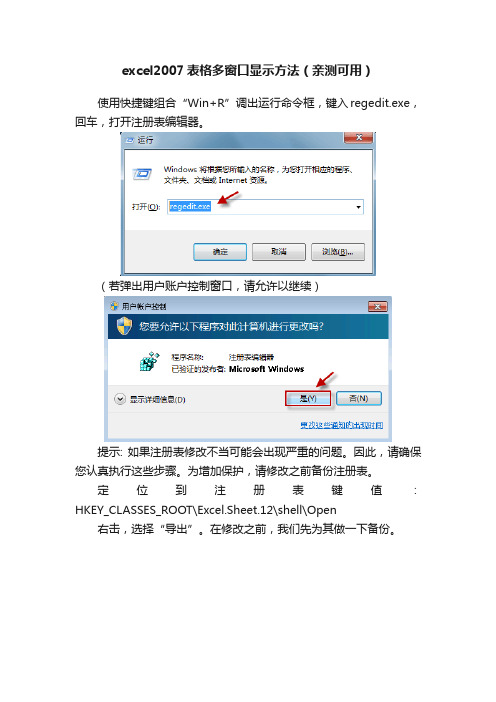
excel2007表格多窗口显示方法(亲测可用)
使用快捷键组合“Win+R”调出运行命令框,键入regedit.exe,回车,打开注册表编辑器。
(若弹出用户账户控制窗口,请允许以继续)
提示: 如果注册表修改不当可能会出现严重的问题。
因此,请确保您认真执行这些步骤。
为增加保护,请修改之前备份注册表。
定位到注册表键值:HKEY_CLASSES_ROOT\Excel.Sheet.12\shell\Open
右击,选择“导出”。
在修改之前,我们先为其做一下备份。
做好备份后,就可以大胆修改了。
修改Open\command 值。
展开“Open\command”,在右边细节窗口:
双击打开“默认”,将其键值改为"C:\Program Files\Microsoft Office\Office14\EXCEL.EXE" "%1"
(如果您使用的是Office 2007, 把Office 14 改为Office 12。
另外,千万不要丢了引号)
然后,双击command,将鼠标光标移到数值数据最后,用"%1"代替/dde (如果使用的是Office 2007,用"%1"代替/e)
重命名Open\ddeexec。
选中“ddeexec”,右击,选择“重命名”。
为其取个新名字,例如“ddeexec2”。
用相同的办法,对HKEY_CLASSES_ROOT\Excel.Sheet.8\shell\Open 进行备份和修改。
现在是不是能在单独的窗口中打开Excel 文件呢?。
excel表格显示多个窗口的方法1
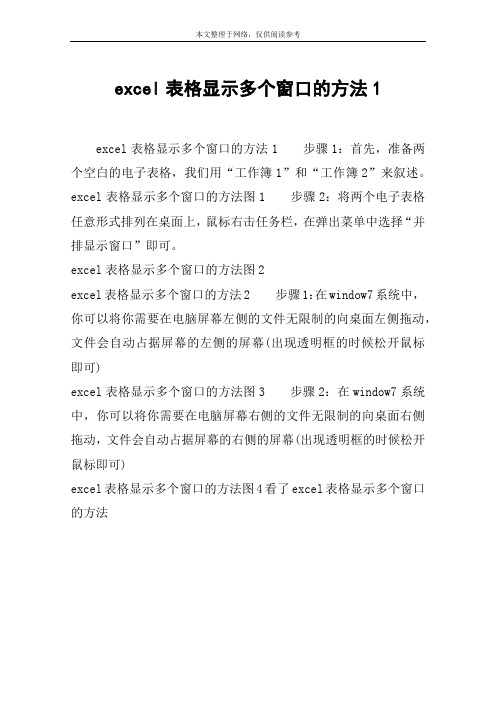
本文整理于网络,仅供阅读参考
excel表格显示多个窗口的方法1
excel表格显示多个窗口的方法1 步骤1:首先,准备两个空白的电子表格,我们用“工作簿1”和“工作簿2”来叙述。
excel表格显示多个窗口的方法图1 步骤2:将两个电子表格任意形式排列在桌面上,鼠标右击任务栏,在弹出菜单中选择“并排显示窗口”即可。
excel表格显示多个窗口的方法图2
excel表格显示多个窗口的方法2 步骤1:在window7系统中,你可以将你需要在电脑屏幕左侧的文件无限制的向桌面左侧拖动,文件会自动占据屏幕的左侧的屏幕(出现透明框的时候松开鼠标即可)
excel表格显示多个窗口的方法图3 步骤2:在window7系统中,你可以将你需要在电脑屏幕右侧的文件无限制的向桌面右侧拖动,文件会自动占据屏幕的右侧的屏幕(出现透明框的时候松开鼠标即可)
excel表格显示多个窗口的方法图4看了excel表格显示多个窗口的方法。
Office2007EXCEL独立窗口设置方法 文档
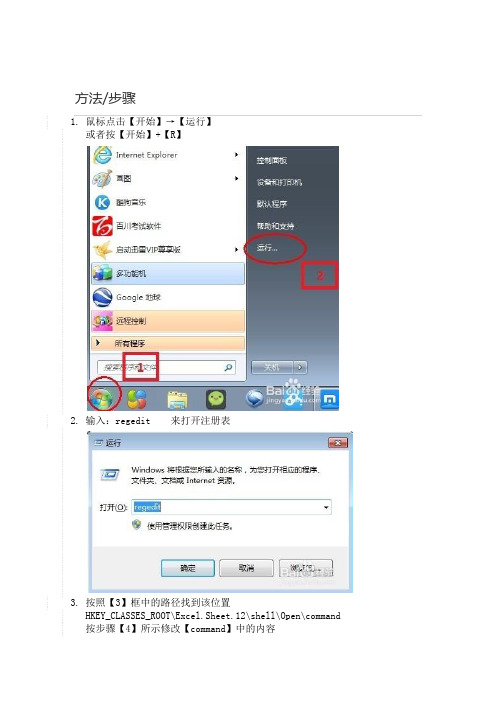
方法/步骤1.鼠标点击【开始】→【运行】或者按【开始】+【R】2.输入:regedit 来打开注册表3.按照【3】框中的路径找到该位置HKEY_CLASSES_ROOT\Excel.Sheet.12\shell\Open\command 按步骤【4】所示修改【command】中的内容由于安装路径不同,字段的路径也不同,保险起见,如果字段中间是【Office14】的,改为12只修改字段最后的【/e】这里给出文本,请复制括号内的内容【 "%1"】,注意括号内第一个字节是个空格,不可缺少4.按照步骤【5】所示修改【ddeexec】中的内容按照步骤【6】将Excel.Sheet.8 的内容将步骤【4】【5】重复一遍关闭【注册表编辑器】即可如果出现无法打开的情况,则在“command”文件夹中新建字符串值“command_old”把EXCEL.SHEET.12 command文件夹中的“command”中的注册表修改成“vUpAVX!!!!!!!!!MKKSkEXCELFiles>tW{~$4Q]c@II=l2xaTO5 "%1"”把command_old中的注册表修改成vUpAVX!!!!!!!!!MKKSkEXCELFiles>tW{~$4Q]c@II=l2xaTO5 /"1%"vUpAVX!!!!!!!!!MKKSkEXCELFiles>tW{~$4Q]c@II=l2xaTO5 "%1"vUpAVX!!!!!!!!!MKKSkEXCELFiles>tW{~$4Q]c@II=l2xaTO5 "%1"把EXCEL.SHEET.8 command文件夹中的“command”中的注册表修改成vUpAVX!!!!!!!!!MKKSkEXCELFiles>tW{~$4Q]c@II=l2xaTO5 "%1"vUpAVX!!!!!!!!!MKKSkEXCELFiles>tW{~$4Q]c@II=l2xaTO5 /"1%"vUpAVX!!!!!!!!!MKKSkEXCELFiles>tW{~$4Q]c@II=l2xaTO5 "%1"vUpAVX!!!!!!!!!MKKSkEXCELFiles>tW{~$4Q]c@II=l2xaTO5 "%1"把command_old中的注册表修改成vUpAVX!!!!!!!!!MKKSkEXCELFiles>tW{~$4Q]c@II=l2xaTO5 /"1%"vUpAVX!!!!!!!!!MKKSkEXCELFiles>tW{~$4Q]c@II=l2xaTO5 "%1"vUpAVX!!!!!!!!!MKKSkEXCELFiles>tW{~$4Q]c@II=l2xaTO5 "%1"如果后缀带“xslx”的文件还是无法正常打开,则把SHEET.12中的“command”也改成与SHEET.8中的一样就可以了。
EXCEL2010,WIN7系统,如何打开两个EXCEL,在两个不同的独立窗口显示,就向WORD一样

EXCEL2010,WIN7系统,如何打开两个EXCEL的时候,在两个窗口里显示,就向附件中的WORD一样!?
实操完美解决!
一、打开开始菜单(就是win+R键)的运行,输入regedit ,点确定,打开
注册表
二、
1)定位到注册表键值:HKEY_CLASSES_ROOT\Excel.Sheet.12\shell\Open 2)展开Open注册表项,你会看到command项和ddeexec项,我们来分别对它们进行操作
3)HKEY_CLASSES_ROOT\Excel.Sheet.12\shell\Open\command下有两个注册表键值,“默认”和“command”,双击“默认”,将其键值的后四个字符/dde改为"%1",如果你的Office是安装在默认路径下,改完后键值为:"C:\Program Files\Microsoft Office\Office14\EXCEL.EXE" "%1"
双击“command”,将其值的后四位也由/dde改成"%1"
4)重命名HKEY_CLASSES_ROOT\Excel.Sheet.12\shell\Open下的ddeexec 项,如将其改为ddeexec2
三、定位到注册表键值:HKEY_CLASSES_ROOT\Excel.Sheet.8\shell\Open,对其做以上2)到4)步相同的动作。
四、最终效果
我的个人主页:百度搜索“三胖先生”,欢迎一起交流!。
WIN7开多个独立Excel窗口
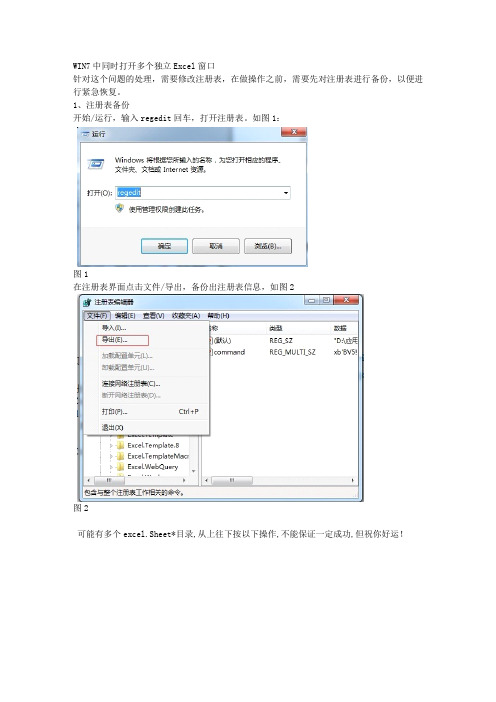
WIN7中同时打开多个独立Excel窗口
针对这个问题的处理,需要修改注册表,在做操作之前,需要先对注册表进行备份,以便进行紧急恢复。
1、注册表备份
开始/运行,输入regedit回车,打开注册表。
如图1:
图1
在注册表界面点击文件/导出,备份出注册表信息,如图2
图2
可能有多个excel.Sheet*目录,从上往下按以下操作,不能保证一定成功,但祝你好运!
2、展开注册表左边的结构树,定位到【HKEY_CLASSES_ROOT\Excel.Sheet.12\shell\Open】,展开open,将ddeexec删除,然后选中command,双击右侧窗格的“默认”,将末尾的 /dde 改为 "%1" (注意包含双引号),可能你的末尾也不是/dde,但是你照样改,从/开始,再双击command,同样将末尾的 /e改成“%1”,如图3:
修改一个后请先试一试,如不行,则继续往下,如果可以,就此止步
3、定位到【HKEY_CLASSES_ROOT\Excel.Sheet.8\Open】展开open,将ddeexec删除,然后选中command,双击右侧窗格的“默认”,将末尾的 /dde 改为 "%1" (注意包含双引号),可能你的末尾也不是/dde,但是你照样改,从/开始,再双击command,同样将末尾的 /e改成“%1”,如上图
参考别人的文档,并做了一定的修改,只是为了让更多的人获得便利,并无抄袭之意。
excel2007打开多个独立窗口的方法
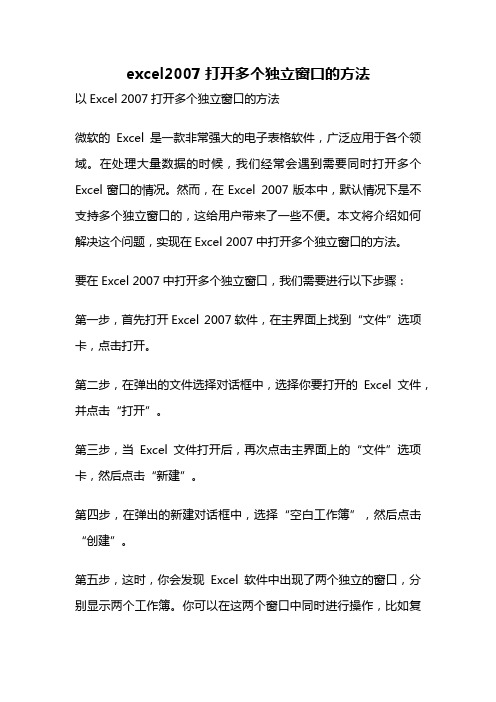
excel2007打开多个独立窗口的方法以Excel 2007打开多个独立窗口的方法微软的Excel是一款非常强大的电子表格软件,广泛应用于各个领域。
在处理大量数据的时候,我们经常会遇到需要同时打开多个Excel窗口的情况。
然而,在Excel 2007版本中,默认情况下是不支持多个独立窗口的,这给用户带来了一些不便。
本文将介绍如何解决这个问题,实现在Excel 2007中打开多个独立窗口的方法。
要在Excel 2007中打开多个独立窗口,我们需要进行以下步骤:第一步,首先打开Excel 2007软件,在主界面上找到“文件”选项卡,点击打开。
第二步,在弹出的文件选择对话框中,选择你要打开的Excel文件,并点击“打开”。
第三步,当Excel文件打开后,再次点击主界面上的“文件”选项卡,然后点击“新建”。
第四步,在弹出的新建对话框中,选择“空白工作簿”,然后点击“创建”。
第五步,这时,你会发现Excel软件中出现了两个独立的窗口,分别显示两个工作簿。
你可以在这两个窗口中同时进行操作,比如复制、粘贴、编辑等。
第六步,如果你需要打开更多的独立窗口,只需重复第三步到第五步的操作即可。
每次点击“新建”按钮,Excel就会打开一个新的独立窗口,并显示一个空白的工作簿。
通过以上步骤,我们就成功地在Excel 2007中打开了多个独立窗口。
这样,我们就可以同时操作多个工作簿,提高工作效率。
需要注意的是,在进行以上操作时,我们需要保证计算机的配置足够强大,能够同时运行多个Excel窗口。
否则,可能会导致计算机卡顿或者崩溃。
如果你想在多个窗口中显示同一个工作簿的内容,可以在主界面上找到“视图”选项卡,然后点击“新窗口”。
这样,Excel就会在新的窗口中打开一个与当前工作簿内容相同的副本。
你可以在这两个窗口中独立地进行操作,比如滚动、放大缩小等。
总结一下,在Excel 2007中打开多个独立窗口的方法如下:先打开一个Excel文件,然后点击“文件”选项卡,再点击“新建”按钮,重复这个操作可以打开更多的独立窗口。
使用excel时打开多个文件多个窗口办法
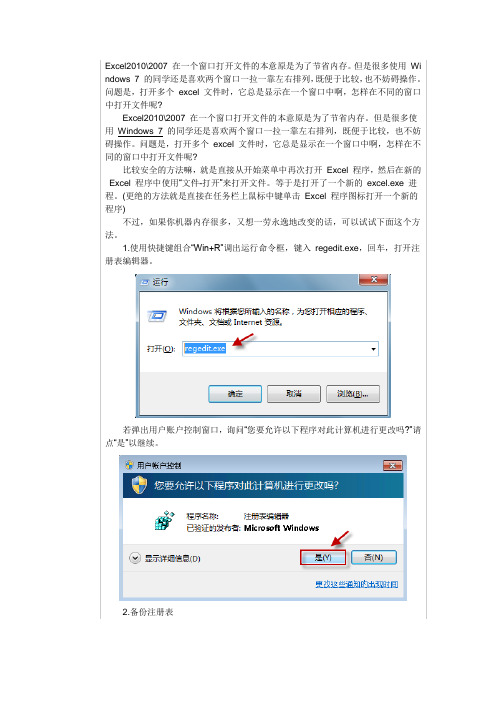
4.用相同的办法,对HKEY_CLASSES_ROOT\Excel.Sheet.8\shell\Open进行备份和修改。
现在是不键组合“Win+R”调出运行命令框,键入regedit.exe,回车,打开注册表编辑器。
若弹出用户账户控制窗口,询问“您要允许以下程序对此计算机进行更改吗?”请点“是”以继续。
2.备份注册表
提示:如果注册表修改不当可能会出现严重的问题。因此,请确保您认真执行这些步骤。为增加保护,请修改之前备份注册表。
比较安全的方法嘛,就是直接从开始菜单中再次打开Excel程序,然后在新的Excel程序中使用“文件-打开”来打开文件。等于是打开了一个新的excel.exe进程。(更绝的方法就是直接在任务栏上鼠标中键单击Excel程序图标打开一个新的程序)
不过,如果你机器内存很多,又想一劳永逸地改变的话,可以试试下面这个方法。
Excel2010\2007在一个窗口打开文件的本意原是为了节省内存。但是很多使用Windows 7的同学还是喜欢两个窗口一拉一靠左右排列,既便于比较,也不妨碍操作。问题是,打开多个excel文件时,它总是显示在一个窗口中啊,怎样在不同的窗口中打开文件呢?
Excel2010\2007在一个窗口打开文件的本意原是为了节省内存。但是很多使用Windows 7的同学还是喜欢两个窗口一拉一靠左右排列,既便于比较,也不妨碍操作。问题是,打开多个excel文件时,它总是显示在一个窗口中啊,怎样在不同的窗口中打开文件呢?
定位到注册表键值:HKEY_CLASSES_ROOT\Excel.Sheet.12\shell\Open
右击,选择“导出”。
在修改之前,我们先为其做一下备份。
做好备份后,就可以大胆修改了。
office2007以上用新的独立窗口打开Excel
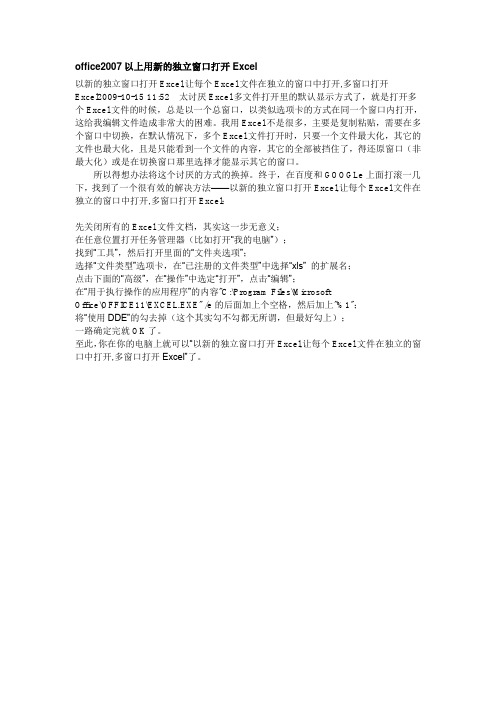
office2007以上用新的独立窗口打开Excel以新的独立窗口打开Excel,让每个Excel文件在独立的窗口中打开,多窗口打开Excel2009-10-15 11:52太讨厌Excel多文件打开里的默认显示方式了,就是打开多个Excel文件的时候,总是以一个总窗口,以类似选项卡的方式在同一个窗口内打开,这给我编辑文件造成非常大的困难。
我用Excel不是很多,主要是复制粘贴,需要在多个窗口中切换,在默认情况下,多个Excel文件打开时,只要一个文件最大化,其它的文件也最大化,且是只能看到一个文件的内容,其它的全部被挡住了,得还原窗口(非最大化)或是在切换窗口那里选择才能显示其它的窗口。
所以得想办法将这个讨厌的方式的换掉。
终于,在百度和GOOGLe上面打滚一几下,找到了一个很有效的解决方法——以新的独立窗口打开Excel,让每个Excel文件在独立的窗口中打开,多窗口打开Excel:先关闭所有的Excel文件文档,其实这一步无意义;在任意位置打开任务管理器(比如打开“我的电脑”);找到“工具”,然后打开里面的“文件夹选项”;选择“文件类型”选项卡,在“已注册的文件类型”中选择“xls” 的扩展名;点击下面的“高级”,在“操作”中选定“打开”,点击“编辑”;在“用于执行操作的应用程序”的内容"C:\Program Files\MicrosoftOffice\OFFICE11\EXCEL.EXE" /e的后面加上个空格,然后加上"%1";将“使用DDE”的勾去掉(这个其实勾不勾都无所谓,但最好勾上);一路确定完就OK了。
至此,你在你的电脑上就可以“以新的独立窗口打开Excel,让每个Excel文件在独立的窗口中打开,多窗口打开Excel”了。
WIN7中同时打开多个独立Excel窗口(亲自验证)
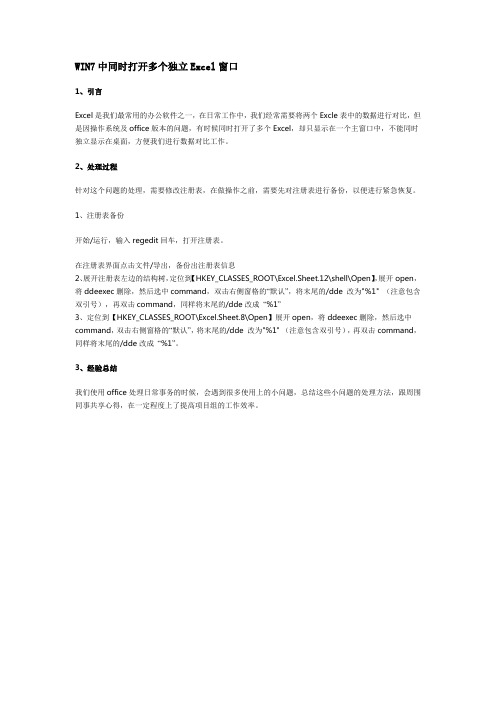
WIN7中同时打开多个独立Excel窗口
1、引言
Excel是我们最常用的办公软件之一,在日常工作中,我们经常需要将两个Excle表中的数据进行对比,但是因操作系统及office版本的问题,有时候同时打开了多个Excel,却只显示在一个主窗口中,不能同时独立显示在桌面,方便我们进行数据对比工作。
2、处理过程
针对这个问题的处理,需要修改注册表,在做操作之前,需要先对注册表进行备份,以便进行紧急恢复。
1、注册表备份
开始/运行,输入regedit回车,打开注册表。
在注册表界面点击文件/导出,备份出注册表信息
2、展开注册表左边的结构树,定位到【HKEY_CLASSES_ROOT\Excel.Sheet.12\shell\Open】,展开open,将ddeexec删除,然后选中command,双击右侧窗格的“默认”,将末尾的/dde 改为"%1" (注意包含双引号),再双击command,同样将末尾的/dde改成“%1”
3、定位到【HKEY_CLASSES_ROOT\Excel.Sheet.8\Open】展开open,将ddeexec删除,然后选中command,双击右侧窗格的“默认”,将末尾的/dde 改为"%1" (注意包含双引号),再双击command,同样将末尾的/dde改成“%1”。
3、经验总结
我们使用office处理日常事务的时候,会遇到很多使用上的小问题,总结这些小问题的处理方法,跟周围同事共享心得,在一定程度上了提高项目组的工作效率。
win7下EXCEL2007不能以新的独立窗口打开excel的解决方法
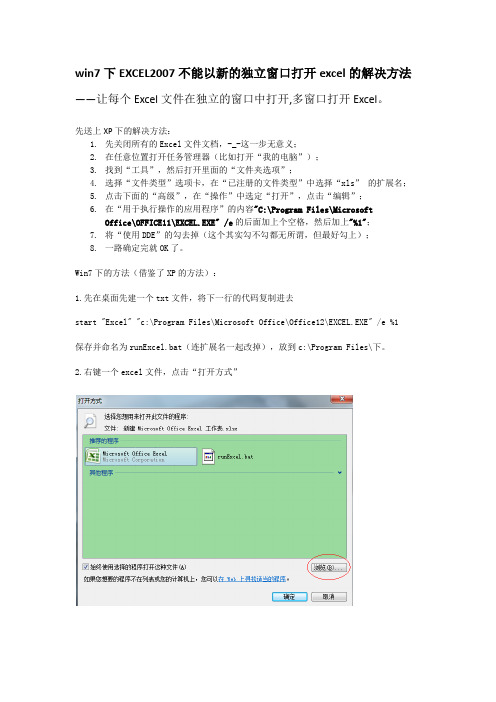
win7下EXCEL2007不能以新的独立窗口打开excel的解决方法——让每个Excel文件在独立的窗口中打开,多窗口打开Excel。
先送上XP下的解决方法:
1.先关闭所有的Excel文件文档,-_-这一步无意义;
2.在任意位置打开任务管理器(比如打开“我的电脑”);
3.找到“工具”,然后打开里面的“文件夹选项”;
4.选择“文件类型”选项卡,在“已注册的文件类型”中选择“xls” 的扩展名;
5.点击下面的“高级”,在“操作”中选定“打开”,点击“编辑”;
6.在“用于执行操作的应用程序”的内容"C:\Program Files\Microsoft
Office\OFFICE11\EXCEL.EXE" /e的后面加上个空格,然后加上"%1";
7.将“使用DDE”的勾去掉(这个其实勾不勾都无所谓,但最好勾上);
8.一路确定完就OK了。
Win7下的方法(借鉴了XP的方法):
1.先在桌面先建一个txt文件,将下一行的代码复制进去
start "Excel" "c:\Program Files\Microsoft Office\Office12\EXCEL.EXE" /e %1 保存并命名为runExcel.bat(连扩展名一起改掉),放到c:\Program Files\下。
2.右键一个excel文件,点击“打开方式”
选择浏览,选择刚才你保存的runExcel.bat文件,选中,点确定。
3. 至此,就可以“以新的独立窗口打开Excel,让每个Excel文件在独立的窗口中打开,多窗口打开Excel”了。
Excel2007中同一屏幕下同时打开两个窗口的操作方法

Excel2007中同一屏幕下同时打开两个窗口的操作方法
有的时候为了方便编辑,我们希望在同一屏幕下同时打开两个窗口,如何操作呢?今天,店铺就教大家在Excel2007中同一屏幕下同时打开两个窗口的操作方法。
Excel2007中同一屏幕下同时打开两个窗口的操作步骤
如图所示,有两个表格,正常的情况下是需要分别点开查看编辑的。
第一种方法是点开其中一个表格,点击并排查看。
Excel2007中同一屏幕下同时打开两个窗口的操作步骤图2
点击后两个表格就会出现在同屏幕下。
Excel2007中同一屏幕下同时打开两个窗口的操作步骤图3
点击切换窗口,就可以在不同表格之间切换了。
Excel2007中同一屏幕下同时打开两个窗口的操作步骤图4
第二种方法就是打开需要同屏幕下看的所有表格,然后点击窗口里的“全部重排”
Excel2007中同一屏幕下同时打开两个窗口的操作步骤图5
选择水平并排。
Excel2007中同一屏幕下同时打开两个窗口的操作步骤图6
点击后就OK了。
Excel2007中同一屏幕下同时打开两个窗口的操作步骤图7
Excel2007中同一屏幕下同时打开两个窗口的操作。
Excel每个文件独立窗口的方法
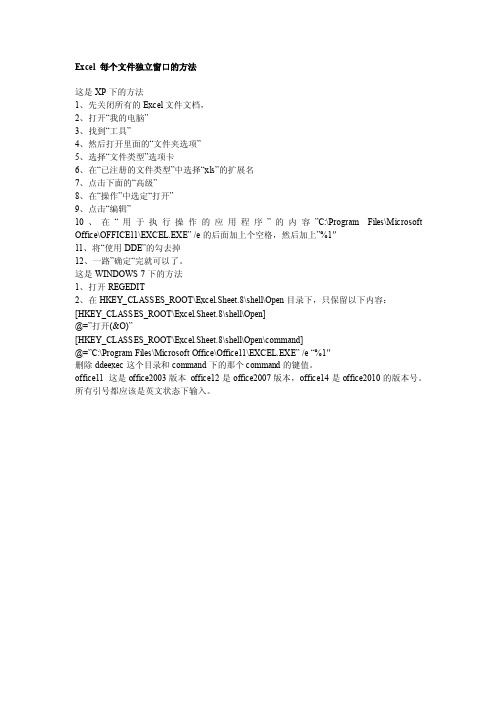
Excel 每个文件独立窗口的方法
这是XP下的方法
1、先关闭所有的Excel文件文档,
2、打开“我的电脑”
3、找到“工具”
4、然后打开里面的“文件夹选项”
5、选择“文件类型”选项卡
6、在“已注册的文件类型”中选择“xls”的扩展名
7、点击下面的“高级”
8、在“操作”中选定“打开”
9、点击“编辑”
10、在“用于执行操作的应用程序”的内容”C:\Program Files\Microsoft Office\OFFICE11\EXCEL.EXE” /e的后面加上个空格,然后加上”%1″
11、将“使用DDE”的勾去掉
12、一路”确定“完就可以了。
这是WINDOWS 7下的方法
1、打开REGEDIT
2、在HKEY_CLASSES_ROOT\Excel.Sheet.8\shell\Open目录下,只保留以下内容:[HKEY_CLASSES_ROOT\Excel.Sheet.8\shell\Open]
@=”打开(&O)”
[HKEY_CLASSES_ROOT\Excel.Sheet.8\shell\Open\command]
@=”C:\Program Files\Microsoft Office\Office11\EXCEL.EXE” /e “%1″
删除ddeexec这个目录和command下的那个command的键值。
office11 这是office2003版本office12是office2007版本,office14是office2010的版本号。
所有引号都应该是英文状态下输入。
office2007中Excel怎么打开两个独立窗口?
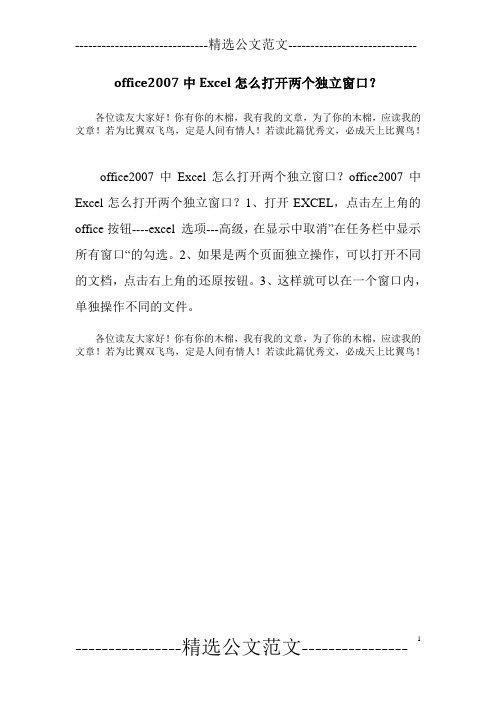
------------------------------精选公文范文----------------------------- office2007中Excel怎么打开两个独立窗口?
各位读友大家好!你有你的木棉,我有我的文章,为了你的木棉,应读我的文章!若为比翼双飞鸟,定是人间有情人!若读此篇优秀文,必成天上比翼鸟!
office2007中Excel怎么打开两个独立窗口?office2007中Excel怎么打开两个独立窗口?1、打开EXCEL,点击左上角的office按钮----excel 选项---高级,在显示中取消”在任务栏中显示所有窗口“的勾选。
2、如果是两个页面独立操作,可以打开不同的文档,点击右上角的还原按钮。
3、这样就可以在一个窗口内,单独操作不同的文件。
各位读友大家好!你有你的木棉,我有我的文章,为了你的木棉,应读我的文章!若为比翼双飞鸟,定是人间有情人!若读此篇优秀文,必成天上比翼鸟!
----------------精选公文范文---------------- 1。
如何解决Excel2007并排显示两个或多个窗口
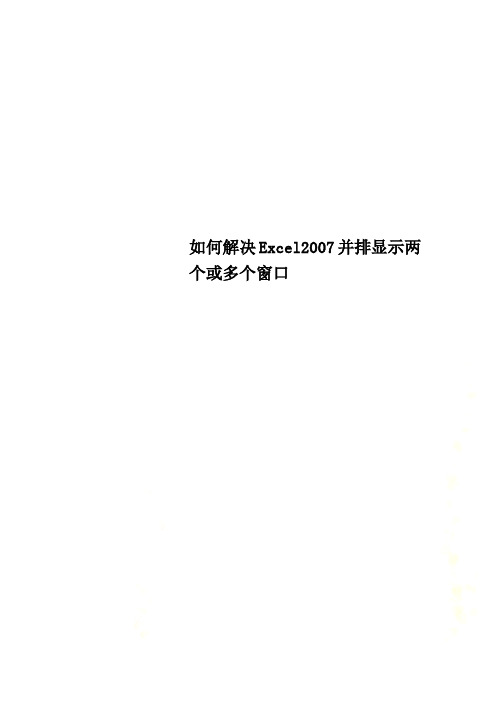
如何解决Excel2007并排显示两个或多个窗口
如何解决Excel2007并排显示两个或多个窗口
问题:在同时打开2个或多个excel,窗口栏显示在同一个页面里、一个总是被另一个覆盖,只能相互切换,很不方便。
我们想让两个或多个页面并排显示在桌面上,可以相互比较或复制粘贴里面的内容。
该怎么设置?
百度经验中有很多相关介绍,但是关键的一步大都没有提到,今天我为大家详细介绍一下。
第一步:
先点开其中一个Excel2007目标文件
第二步(非常重要):
利用第一个打开的Excel文件中使用office按钮中的“打开”功能,打开另外要同时显示的一个或多个Excel文件。
(很多人都是因为没有按这一步打开
Excel,从而导致点击全部重排,不能达到预期效果)
第三步:点击菜单区的“视图”,再点击“全部重排”,根据个人需求选择“平铺”、“水平并排”、“垂直并排”、“或者层叠”。
注意不要勾选“当前活
动簿的窗口”
第四步:最终效果图
希望对大家有帮助。
excel如何同时打开两个窗口
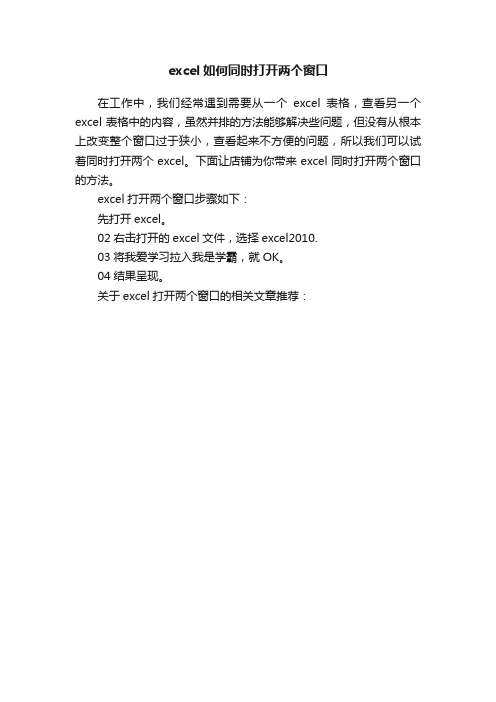
excel如何同时打开两个窗口
在工作中,我们经常遇到需要从一个excel表格,查看另一个excel表格中的内容,虽然并排的方法能够解决些问题,但没有从根本上改变整个窗口过于狭小,查看起来不方便的问题,所以我们可以试着同时打开两个excel。下面让店铺为你带来excel同时打开两个窗口的方法。
excel打开两个窗口步骤如下:
先打开excel。
02右击打的excel文件,选择excel2010.
03将我爱学习拉入我是学霸,就OK。
04结果呈现。
关于excel打开两个窗口的相关文章推荐:
ECEL表格独立
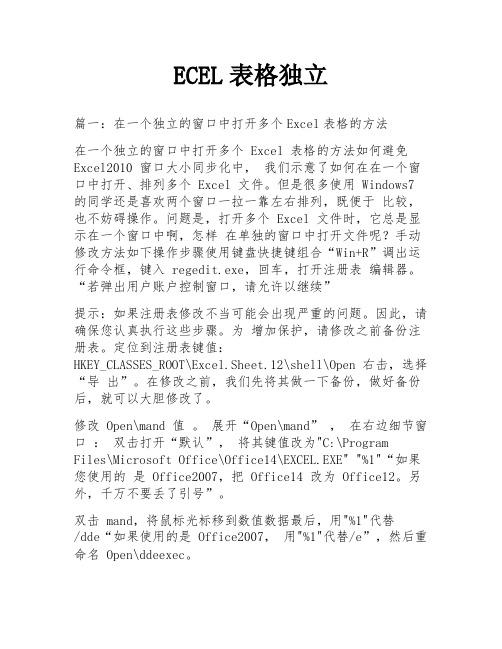
ECEL表格独立篇一:在一个独立的窗口中打开多个Excel表格的方法在一个独立的窗口中打开多个 Excel 表格的方法如何避免Excel2010 窗口大小同步化中,我们示意了如何在在一个窗口中打开、排列多个 Excel 文件。
但是很多使用 Windows7 的同学还是喜欢两个窗口一拉一靠左右排列,既便于比较,也不妨碍操作。
问题是,打开多个 Excel 文件时,它总是显示在一个窗口中啊,怎样在单独的窗口中打开文件呢?手动修改方法如下操作步骤使用键盘快捷键组合“Win+R”调出运行命令框,键入 regedit.exe,回车,打开注册表编辑器。
“若弹出用户账户控制窗口,请允许以继续”提示:如果注册表修改不当可能会出现严重的问题。
因此,请确保您认真执行这些步骤。
为增加保护,请修改之前备份注册表。
定位到注册表键值:HKEY_CLASSES_ROOT\Excel.Sheet.12\shell\Open 右击,选择“导出”。
在修改之前,我们先将其做一下备份,做好备份后,就可以大胆修改了。
修改 Open\mand 值。
展开“Open\mand” ,在右边细节窗口:双击打开“默认”,将其键值改为"C:\ProgramFiles\Microsoft Office\Office14\EXCEL.EXE" "%1"“如果您使用的是 Office2007,把 Office14 改为 Office12。
另外,千万不要丢了引号”。
双击 mand,将鼠标光标移到数值数据最后,用"%1"代替/dde“如果使用的是 Office2007,用"%1"代替/e”,然后重命名 Open\ddeexec。
选中“ddeexec”,右击,选择“重命名”。
为其取个新名字,例如“ddeexec2”。
然后,篇二:Excel显示多个独立的窗口同时打开多个独立的Excel主窗口问题:缺省情况下,新打开的Excel文件会和已经打开的Excel文件共用一个窗口,这样很难做文件和文件的比较,有时候我们为了方便,需要同时打开两张或多张独立的Excel窗口。
